Installimine ja seadistamine OwnClod

- 1873
- 291
- Mr. Salvador Ryan
Pilvetehnoloogiad koguvad järk -järgult üha enam populaarsust ja seetõttu muutuvad nad üha laialt levinumaks. Võib -olla on enamik kasutajaid kuulnud sellistest populaarsetest teenustest nagu Google Disc, OneDrive, iCloud, Dropbox, Mail.Ru Disc ja Yandex.Ketas.

OwnCloud on väga mugav ja hõlpsasti kasutatav pilvesalvestus
Lisaks nendele ülaltoodud teenustele on veel üks spetsialiseerunud, mis on kindlasti teie tähelepanu väärt, seda nimetatakse OwnCloudiks. Selles artiklis mõtleme välja, mis see on, mis on hea, ja kaalume ka seda, kuidas OwnCloud installida ja konfigureerida. Käik!
OwnCloud on avatud veebirakendus, mis võimaldab teil andmeid sünkroniseerida ja eemalt salvestatud faile raseerida. Lisaks on tal mitu huvitavat võimalust, nimelt:
- Salvestada faile nii tavaliste struktuuride kui ka WebDAV abil;
- Pakkuda krüptograafilist kaitset;
- Teostada sünkroonimist erinevate opsüsteemidega;
- Sellel on kalender, probleemplaneerija, aadressiraamat, galerii, vaataja ODF ja PDF -failid;
- Võimaldab kasutajatel ja rühmadel hallata OpenID või LDAP abil;
- On veebirežiimis töötav tekstiredaktor, samuti logimismoodul.
Nagu näete, on palju erinevaid kasulikke võimalusi.
Windowsi opsüsteemi jaoks kaalutakse kogu installi- ja sätete protsessi.
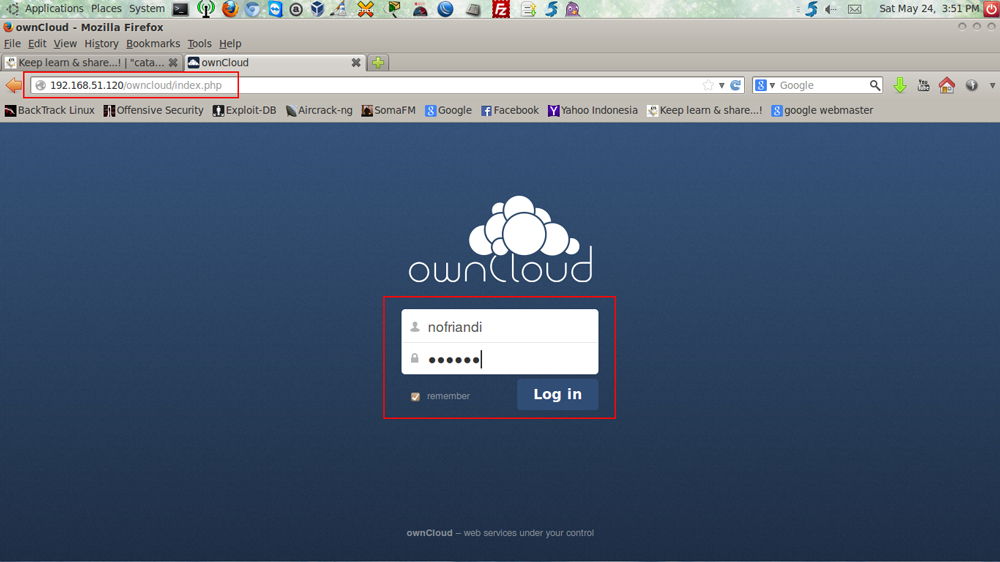
OwnClod installimisprotsessi saate pisut lihtsustada, laadides valmis jaotuse alla integreeritud Apache ja PHP -ga.
Pärast paigaldaja käivitamist ilmub teie ette õnnitlusaken. Jätkamiseks klõpsake nuppu "Järgmine". Järgmisena peate täpsustama kausta, millesse OwnClod installitakse. Järgmine samm on administraatori konto loomine. Sisestage kogu vajalik teave vastavatele väljadele ja klõpsake nuppu "Järgmine".
Nüüd peate sisestama hosti nime, selle asemel saate määrata IP -aadressi. Siis on post üles seatud. Selle etapi saab hiljem vahele jätta ja seadistada. Kõik. Valmis. Jääb alles klõpsata "Järgmine" ja oodata installimise lõpuleviimist.
Saate käitada OwnClod. Teie ette ilmub aken, millesse peate sisestama sisselogimise ja parooli. Osutasite need andmed installi etapis. Valmis. Kogu OwnCloudi teenus on teie teenistuses.
Nüüd peate tegema vajalikud sätted. Avage vasakus ülanurgas asuv menüü ja valige üksus "rakendused". Vasakpoolses loendis klõpsake real "LDAP kasutaja ja grupi taust" ja klõpsake nuppu "Luba". Seejärel minge jaotisse "Administration" ja voolake LDAP -i jaotisse. Näete sõnumit, et PHP LDAP -moodulit pole installitud. Järgmisena lülitage sisse rea laiend = PHP_LDAP.DLL PHP -faili.ini. Muudetud muudatuste rakendamiseks peate minema vahekaardile Halda serveritele ja taaskäivitama serverid.
OwnClod ja LDAP integreerimise konfigureerimiseks minge administraatori konto alla administratsiooni menüüsse. Kerige akent alla ja jaotises "Kontaktid", märkige üksus "Luba LDAP taustprogramm". Pärast seda peate naasma LDAP -i jaotisse ja täitma selle (vahekaart "Server"). Paigaldage sissepääsu atribuut sissepääsu vahekaardil. See võib olla kasutaja LDAP nimi. Seejärel märkige ühenduse parameetrid aknas "lisaks".
Järgmisena peate täitma kataloogi sätted ja spetsiaalsed atribuudid. Pange tähele, et kui soovite teatisi posti teel kasutada, täpsustage kindlasti e -post. Pärast seadete lõpetamist salvestage tehtud muudatused.
Järgmine samm on postituse teatiste seadistamine. Minge jällegi jaotisse "Administration" ja jaotisse "Üldine juurdepääs", märkige järgmised punktid puukidega:
- "Laske rakendustel kasutada üldise juurdepääsu API -d";
- "Luba lingide kaudu avaldamise kasutajatel";
- "Luba avatud koormused";
- "Seadke vaikimisi lõppkuupäev";
- "Laske kogu juurdepääsu vähendada";
- "Laske kasutajal teavitada posti teel nihutatud failide kohta".
Järgmisena määrake e -posti aadress administraatori isiklikes seadetes. Seejärel minge jaotisse "Mail Server" ja installige "SMTP" punkti "Saada sõnum" ja "pole uudiseid" "kristallisatsiooni" punktis. Sisestage saatja aadress ja serveri aadress vastavatele väljadele. Autentsuse testimise meetod seab "pole uudiseid". Kui säte teostati õigesti, tuleb administraatori administraatori e -posti aadressil testkiri.
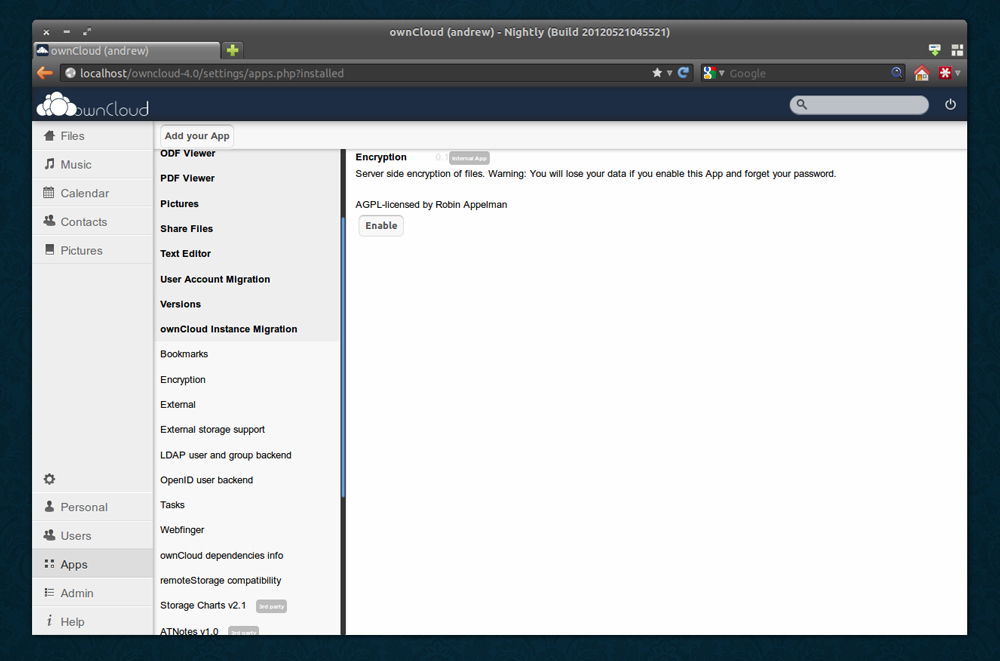
Nüüd valige kasutaja, kellele soovite mõnda faili saata, ja märkige linnuga "Teavita posti teel".
Sel viisil installitakse ja konfigureeritakse Windowsi opsüsteemi jaoks oma OwnClod Web. Kirjutage kommentaaridesse, kas see artikkel aitas teil aru saada, jagage oma kogemusi teiste kasutajatega oma OwnClod -teenusega ja küsige huvipakkuvaid küsimusi, mida kaalutakse.

